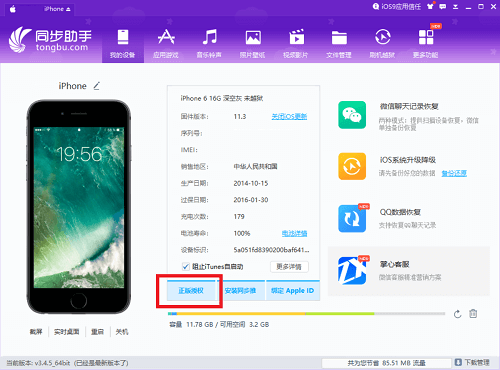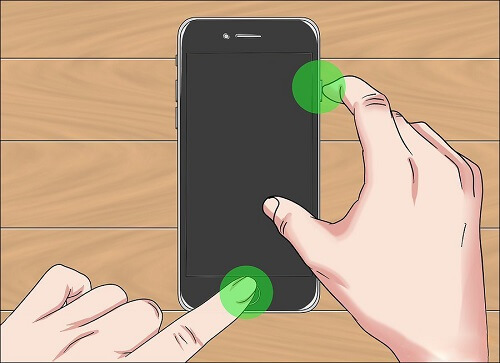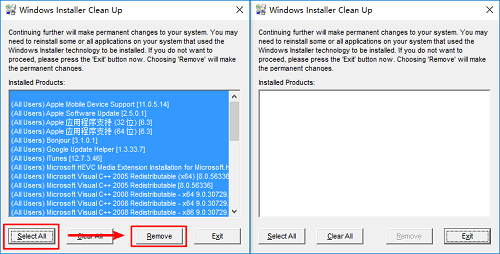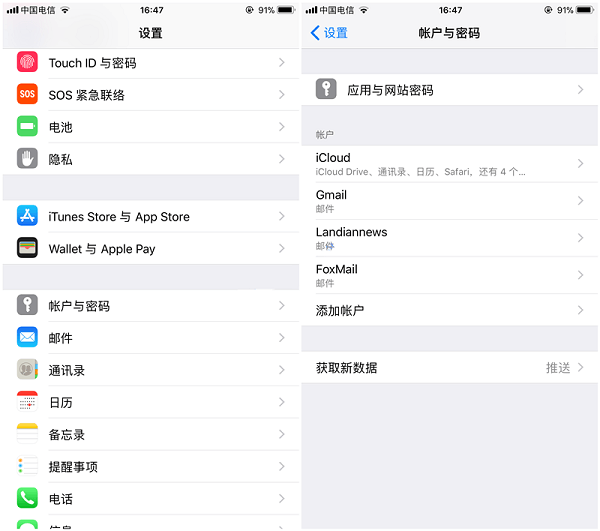很多使用win7的小伙伴可能并不习惯于使用ie浏览器,毕竟ie浏览器的确是不怎么样。我们有时候想删除ie浏览器图标,右键后会发现没有删除选项,或者就是根本无法删除ie图标。
所以,这次下载火(xiazaihuo.com)纯净系统之家网就来分享下ie浏览器桌面图标,强制删除的方法。应对如此顽固的图标,我们自然不能用简单的方法,这时候就要使用到注册表编辑了。
桌面ie图标无法删除的解决办法
我们先来讲解下思路,既然我们无法在桌面删除ie浏览器图标,其实只需要到注册表中,删除其对应的注册表项,就可以完美删除图标了。方法步骤还是很简单的。
1、首先,我们打开开始菜单,点击“运行”选项。输入“Regedit”,打开注册表编辑器。
2、依次打开【HKEY_LOCAL_MACHINE\SOFTWARE\Microsoft\Windows\CurrentVersion\Explorer\Desktop\NameSpace】。

3、找到{B416D21B-3B22-B6D4-BBD3-BBD452DB3D5B}这一项,右键“删除”即可。
4、最后,我们只需要刷新一下,就会发现,桌面的ie图标消失了。
至此,顽固的ie桌面图标就被完美清除了。需要说明的是,本文只是以win7为例,其实此方法同样适用于win10系统。如果你在日常使用电脑过程中也碰到了这个问题,就赶紧试试吧。
本篇电脑技术文章《win7桌面ie图标无法删除怎么办?ie浏览器图标强制删除方法》由下载火(xiazaihuo.com)纯净系统之家网一键重装软件下载平台整理发布,下载火系统重装工具网可以一键制作系统启动盘,也可在线一键重装系统,重装好的系统干净纯净没有预装软件!c盘空间越来越小怎么办?win10系统c盘满了手动清理方法
在一般情况下,我们给自己电脑的C盘分的空间都是有限的。毕竟很多人都习惯于将软件、还有资料存到其他盘。不过,随着系统使用时间的增加,我们会发现c盘空间越来越小,有些人的c盘甚至还飘红警报了。那遇到这种情况,我们该如何对c盘进行清理呢? 其实关于c盘清理,系统迷之前就已经给大家分享过一篇文章了《c盘哪些文件可以删除?wi